OMCS 开发手册(04) -- 二次开发流程
在掌握了前面几篇(概述、多媒体管理器、多媒体连接器、多媒体服务器)关于OMCS的详细介绍后,我们就可以正式基于OMCS进行二次开发了。下面我们就从服务端和客户端的角度分别介绍开发的步骤。
一.服务端开发
抛开具体的业务逻辑而言,就OMCS的服务端的开发而言相当简单。步骤如下所示:
(1)下载 OMCS多媒体服务器(项目源码位于OMCS.Boosts)。
(2)使用VS打开OMCS.Server项目,添加自己的 UserVerifier 类实现 IUserVerifier接口,为VerifyUser方法添加验证客户端用户帐号密码的逻辑。
(3)将UserVerifier实例作为 MultimediaServerFactory 的 CreateMultimediaServer 方法的参数传入。
(4)如果需要使用自定义的主窗体,则实现它。
(5)更改配置文件App.config中的相关配置。
(6)发布项目,部署并运行。
就像OMCS 语音视频框架 -- 概述一文中描述的,OMCS多媒体服务器和实现业务逻辑的应用服务器是相互独立的。
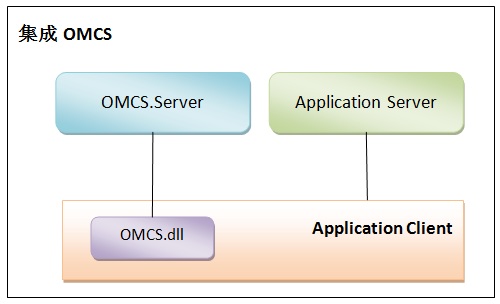
我们也可以在OMCS服务器进程中,集成具体的业务逻辑,将两个进程合并为一个。但是我们并不推荐这样做,因为当负载增加时,还是要将它们分开部署的;而且,分开部署还有一个好处就是避免它们之间相互干扰。
二.客户端开发
相对于OMCS服务器端,客户端开发要稍微复杂一些。
(1)在项目中添加对OMCS.dll、ESBasic.dll的引用。
(2)将OMCS的连接器组件/控件添加到工具箱中:在VS的工具箱的空白地方右键快捷菜单 => 选择项,在弹出的“选择工具箱项”的窗体上,点击“浏览”按钮,选中OMCS.dll文件,再点击“确定”。
(3)开始编码,调用MultimediaManagerFactory的静态方法GetSingleton获取多媒体管理器单件实例,设置多媒体管理器的属性,并调用其Initialize方法完成初始化。比如:
IMultimediaManager multimediaManager = MultimediaManagerFactory.GetSingleton(); multimediaManager.CameraDeviceIndex = 0; multimediaManager.MicrophoneDeviceIndex = 0; multimediaManager.SpeakerIndex = 0; multimediaManager.Initialize("aa01","pwd", "192.168.0.98", 9900);
(4)预定multimediaManager的ConnectionInterrupted、ConnectionRebuildSucceed事件,以实时监控多媒体管理器与多媒体服务器之间的TCP连接的状态。
multimediaManager.ConnectionInterrupted += new CbGeneric(multimediaManager_ConnectionInterrupted); multimediaManager.ConnectionRebuildSucceed += new CbGeneric(multimediaManager_ConnectionRebuildSucceed); void multimediaManager_ConnectionInterrupted() { if (this.InvokeRequired) { this.Invoke(new CbSimple(this.multimediaManager_ConnectionInterrupted), null); } else { this.toolStripLabel_state.Text = "连接状态:断开"; this.toolStripLabel_state.ForeColor = Color.Red; } } void multimediaManager_ConnectionRebuildSucceed() { if (this.InvokeRequired) { this.Invoke(new CbSimple(this.multimediaManager_ConnectionRebuildSucceed), null); } else { this.toolStripLabel_state.Text = "连接状态:正常(重连成功)"; this.toolStripLabel_state.ForeColor = Color.Black; } }
(5)将连接器组件从工具箱拖到您的窗体或控件的表面。
(6)调用连接器的BeginConnect方法连接到目标多媒体设备,并预定其ConnectEnded事件,以获取连接是否成功的结果。
(7)预定连接器的Disconnected事件,当连接器的连接断开时获取通知并做相关的处理。比如:
this.cameraConnector1.ConnectEnded += new CbGeneric<string,ConnectResult>(cameraConnector1_ConnectEnded); this.cameraConnector1.Disconnected += new CbGeneric<string,ConnectorDisconnectedType>(cameraConnector1_Disconnected); void cameraConnector1_ConnectEnded(string ownerID,ConnectResult result) { if (this.InvokeRequired) { this.BeginInvoke(new CbGeneric<string,ConnectResult>(this.cameraConnector1_ConnectEnded),ownerID,result); } else { this.label_camera.Text = string.Format("视频:{0}", result == ConnectResult.Succeed ? "成功连接到设备" : result.ToString()); } } void cameraConnector1_Disconnected(string ownerID,ConnectorDisconnectedType connectorDisconnectedType) { if (this.InvokeRequired) { this.BeginInvoke(new CbGeneric<string,ConnectorDisconnectedType>(this.cameraConnector1_Disconnected), ownerID,connectorDisconnectedType); } else { this.label_camera.Text = string.Format("视频:与设备的连接已断开,原因:{0}", connectorDisconnectedType); } }
(8)当业务逻辑需要挂断连接器,或宿主窗体将被关闭时,需要调用连接器的Disconnect方法,以主动断开到目标多媒体设备的连接。最后还要释放连接器对象。比如:
private void ChatForm_FormClosing(object sender, FormClosingEventArgs e) { this.cameraConnector1.Disconnect(); this.cameraConnector1.Dispose(); }
本文介绍的只是使用OMCS的最基本开发流程,关于如何更好地使用OMCS的各个特性来构建我们的网络多媒体应用,请参考“OMCS使用技巧”系列文章。
--------------------------------------------------------------------------------------------------------------------
阅读 更多OMCS开发手册系列文章 。
Q Q:168757008
官网: www.oraycn.com

